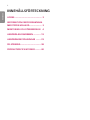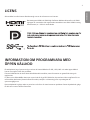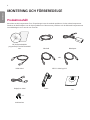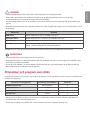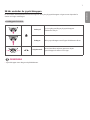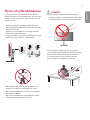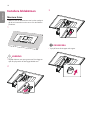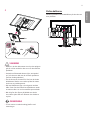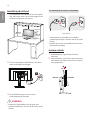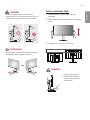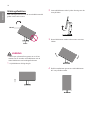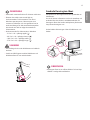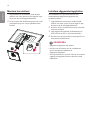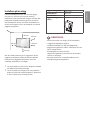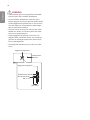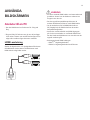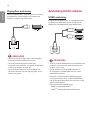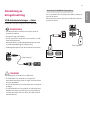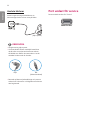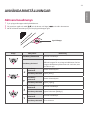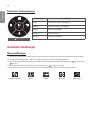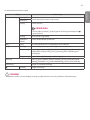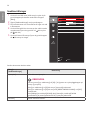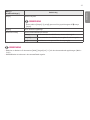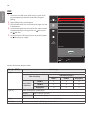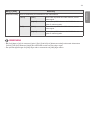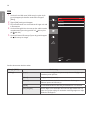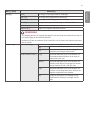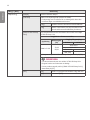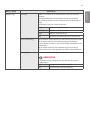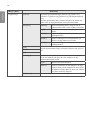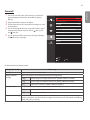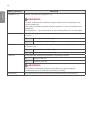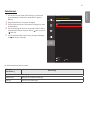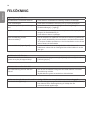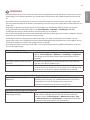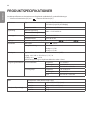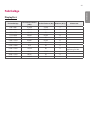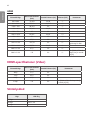www.lg.com
Copyright 2019 LG Electronics Inc. Med ensamrätt.
Läs den här handboken noggrant innan du använder anläggningen och
spara handboken för framtida bruk.
ANVÄNDARHANDBOK
MEDICINSK
BILDSKÄRM
27HJ713C

SVENSKA
3
LICENS
Alla modeller har olika licenser. Besök www.lg.com om du vill veta mer om licensen.
Benämningarna HDMI och HDMI High-Definition Multimedia Interface och HDMI-
logotypen är varumärken eller registrerade varumärken som tillhör HDMI Licensing
Administrator, Inc. i USA och andra länder.
INFORMATION OM PROGRAMVARA MED
ÖPPEN KÄLLKOD
På webbplatsen http://opensource.lge.com kan du hämta källkoden för GPL, LGPL, MPL och andra öppna källkod-
licenser som ingår för den här produkten.
Förutom källkoden kan du även hämta alla tillhörande licensvillkor, samt information om garantifriskrivning och
upphovsrätt.
LG Electronics tillhandahåller även open source-kod till dig på CD-ROM till en kostnad som täcker utgifterna för att
utföra sådan distribution (såsom kostnad för media, transport och hantering) efter e-postbegäran till
opensourc[email protected].
Detta erbjudande är giltigt under en period av tre år efter vår sista leverans av produkten. Detta erbjudande är giltigt
för alla som tar emot denna information.

SVENSKA
4
MONTERING OCH FÖRBEREDELSE
Produktinnehåll
Kontrollera att alla komponenter finns i förpackningen innan du använder produkten. Om det saknas komponenter
kontaktar du återförsäljaren som du köpte produkten av. Observera att produkten och de tillhörande komponenterna
inte nödvändigtvis ser ut som de som visas här.
CD (användarhandbok/
programvara)/Föreskriftshandbok/
kort
Nätsladd Nätadapter
eller
HDMI-kabel
USB 3.0-kabel typ A-B
DisplayPort-kabel Stativ
Fot
X 2
Kabelsamlare

SVENSKA
5
VARNING
• Använd alltid äkta komponenter från LG för tillräcklig säkerhet och produktprestanda.
• Skador eller personskador som orsakats av användning av ej godkända produkter täcks inte av garantin.
• Vi rekommenderar att du använder de komponenter som medföljer.
• Om du använder kablar som inte har godkänts av LG kanske skärmen inte visar någonting eller så kan bildbrus kan
uppstå.
• Godkända komponenter behöver användas till tillbehören nedan. Ej godkända komponenter kan orsaka skador och fel
på produkten.
Komponent Standard
HDMI-kabel Stöder HDMI version 2.0, UL, impedans 100ohm
DisplayPort-kabel Stöder DISPLAYPORT 1.2a version, UL, impedans 100ohm
USB 3.0-kabel Stöder USB 3.0, UL
Nätsladd USA – Godkänd enligt medicinska föreskrifter
Övriga – Godkänd enligt landets säkerhetsföreskrifter
Nätadaptrar m.m. utom de övre komponenterna får endast användas om de tillhandahållits av tillverkaren.
OBSERVERA
• Komponenterna kan se annorlunda ut än de som visas här.
• All produktinformation och alla specifikationer i den här handboken kan ändras utan föregående meddelande i syfte
att förbättra produktens prestanda.
• Du kan köpa fler tillbehör i en elektronikhandel eller onlinebutik, eller hos återförsäljaren där du köpte produkten.
• Vilken strömsladd som medföljer beror på regionen.
Drivrutiner och program som stöds
Kontrollera drivrutinerna och program som stöds av din produkt och läs i handboken på den CD-skivan som följde med i
produktens förpackning.
Drivrutiner och programvara Prioritering vid installation 27HJ713C
Bildskärmens drivrutin Rekommenderas O
OnScreen Control Valfritt O
Dual Controller Valfritt O
True Color Pro Valfritt O
• Obligatoriskt och rekommenderat: Du kan hämta och installera den senaste versionen från den medföljande CD-
skivan eller från LGE:s hemsida (www.lg.com).
• Valfritt: Du kan hämta och installera den senaste versionen från LGE:s webbplats (www.lg.com).

SVENSKA
6
Beskrivning av komponenter och knappar
Joystickknapp
Strömlysdiod
• På: Strömmen är på
• Av: Strömmen är av

SVENSKA
7
Så här använder du joystickknappen
Du kontrollerar enkelt bildskärmsfunktionerna genom att trycka på joystickknappen och genom att skjuta den åt
vänster och höger med fingret.
Grundläggande funktioner
Ström på
Tryck en gång med fingret på joystickknappen.
Bildskärmen slås på.
Stäng av Håll in joystickknappen med fingret. Bildskärmen slås av.
/ Volymkontroll
Du kan kontrollera volymen genom att skjuta
joystickknappen åt vänster och höger.
OBSERVERA
• Joystickknappen sitter längst ned på bildskärmen.

SVENSKA
8
Ingångar
DO NOT USE

SVENSKA
9
Flytta och lyfta bildskärmen
Innan du lyfter eller flyttar bildskärmen bör du läsa
följande instruktioner så att bildskärmen inte repas eller
skadas och som en garanti för säker transport oavsett
typ eller storlek.
• Vi rekommenderar att du lägger tillbaka skärmen i
försäljningsförpackningen eller förpackningsmaterialet
innan du flyttar den.
• Koppla bort strömsladden och alla kablar innan du
flyttar eller lyfter bildskärmen.
• Ta tag i nederdelen och i sidan av bildskärmen och håll
med ett fast grepp. Håll inte i själva panelen.
• När du håller bildskärmen bör själva skärmen vara
vänd bort från dig för att skydda den mot repor.
• När du flyttar bildskärmen, utsätt den inte för hårda
stötar eller vibrationer.
• När du flyttar bildskärmen ska du hålla den upprätt.
Vänd inte på den eller luta den åt sidan.
VARNING
• Undvik i möjligaste mån att ta på själva skärmen.
- Detta kan resultera i skador på skärmen eller några
av de bildpunkter som används för att skapa bilder.
• Om du använder bildskärmen utan stativet kan
joystickknappen göra bildskärmen instabil och få den
att falla, vilket kan leda till skador på bildskärmen
och personskador. Det kan dessutom göra att
joystickknappen inte fungerar som den ska.

SVENSKA
10
Installera bildskärmen
Montera foten
• Bilderna i det här dokumentet visar hur det vanligtvis
går till och kan avvika hur det ser ut för den faktiska
produkten.
1
VARNING
• Skydda skärmen mot repor genom att först lägga en
mjuk filt på ytan där du ska lägga bildskärmen.
2
Stativ
3
OBSERVERA
• Tryck på foten tills knappen når toppen.

SVENSKA
11
4
1
2
Fot
eller
Stativ
VARNING
• Bilderna i det här dokumentet visar hur det vanligtvis
går till och kan avvika hur det ser ut för den faktiska
produkten.
• Använd inte främmande ämnen (oljor, smörjmedel
etc.) till skruvens delar när du monterar produkten.
(Det kan skada produkten.)
• Om du skruvar åt skruvarna för hårt kan det skada
bildskärmen. Skador som orsakas på det här sättet
täcks inte av produktgarantin.
• Bär inte bildskärmen upp och ned genom att bara
hålla i foten. Det kan leda till att bildskärmen ramlar
av stativet vilket i sin tur kan medföra personskador.
• När du lyfter eller flyttar på bildskärmen ska du
inte vidröra själva skärmen. Skärmen kan skadas av
trycket.
OBSERVERA
• Ta isär stativet i omvänd ordning jämfört med
monteringen.
Ordna kablarna
Samla ihop kablarna med kabelhållaren på det sätt som
visas på bilden.
Kabelsamlare

SVENSKA
12
Installera på ett bord
1 Lyft bildskärmen och ställ den på ett bord i upprätt
läge. Placera den minst 100mm från väggen så att
ventilationen fungerar som den ska.
100 mm
100 mm
100 mm
100 mm
2 Anslut strömadaptern till bildskärmen, och anslut
sedan strömkabeln till eluttaget.
1
3
2
3 Slå på bildskärmen genom att trycka på
joystickknappen på framsidan.
VARNING
• Koppla från strömsladden innan du flyttar eller
installerar bildskärmen. Annars kan det finnas risk för
elstötar.
Att tänka på när du ansluter strömsladden
100–240V ~
• Använd endast strömsladden som medföljer i
produktförpackningen och anslut den till ett jordat
eluttag.
• Behöver du en annan strömsladd kontaktar du din
närmaste återförsäljare.
Justera vinkeln
1 Ställ bildskärmen i upprätt läge med foten
monterad.
2 Justera skärmens vinkel. Du kan justera skärmens
vinkel framåt eller bakåt så att du får en bekväm
visningsupplevelse.
Framsida
Baksida

SVENSKA
13
VARNING
• Undvik att skada fingrarna när du justerar
skärmen genom att inte hålla i den nedre delen av
bildskärmens ram på det sätt som visas nedan.
OBSERVERA
• Vrid 45 grader till vänster eller höger och justera
bildskärmens vinkel enligt din synvinkel.
45
45
eller
Justera stativets höjd
1 Ställ bildskärmen i upprätt läge med foten
monterad.
2 Håll bildskärmen med båda händerna för säkerhets
skull.
3 Höjden kan justeras upp till 150,0 mm
VARNING
• Sätt inte fingrarna eller
handen mellan skärmen
och foten när du justerar
skärmhöjden.

SVENSKA
14
Vridningsfunktion
Med vridningsfunktionen kan du rotera bildskärmen 90
grader medurs eller moturs.
Huvud
Stativ
VARNING
• Undvik repor på stativfoten genom att se till att
stativet inte är i kontakt med bildskärmen när du
vrider bildskärmen med vridningsfunktionen.
1 Höj bildskärmen så högt det går.
2 Justera bildskärmens vinkel i pilens riktning som det
visas på bilden.
3 Rotera bildskärmen medurs eller moturs som visas
i bilden.
4 Slutför installationen genom att vrida bildskärmen
90° som på bilden nedan.

SVENSKA
15
OBSERVERA
• Automatisk rotationsfunktion för skärmen stöds inte.
• Skärmen kan enkelt roteras med hjälp av
kortkommandot för skärmrotation som finns i
Windows operativsystem. Observera att vissa
versioner av Windows och vissa grafikkort kan ha
andra inställningar för skärmrotationskommandon
eller kanske inte alls har något kommando för
skärmrotation.
• Kortkommandon för skärmrotation i Windows
- 0°: Ctrl + Alt + pilknapp uppåt ( )
- 90°: Ctrl + Alt + pilknapp vänster ( )
- 180°: Ctrl + Alt + pilknapp nedåt ( )
- 270°: Ctrl + Alt + pilknapp höger ( )
VARNING
• Var försiktig när du vrider bildskärmen om kabeln är
ansluten.
• Undvik att hålla fingrarna mellan bildskärmen och
bildskärmsfoten för att undvika skador.
Använda Kensington-låset
Fästpunkten för Kensington-låset finns på baksidan av
bildskärmen.
Om du vill ha mer information om hur du installerar och
använder låset kan du läsa i användarhandboken för
Kensington-låset eller besöka webbplatsen på adressen
http://www.kensington.com.
Anslut kabeln till Kensington-låset till bildskärmen och
bordet.
OBSERVERA
• Kensington-låset är ett valfritt tillbehör. Du kan köpa
tillbehör i vanliga elektronikbutiker.

SVENSKA
16
Montera loss stativet
1 Lägg bildskärmen med skärmen nedåt. Skydda
skärmen mot repor genom att först lägga en mjuk
filt på ytan där du ska lägga bildskärmen.
2 Ta bort stativet från bildskärmen genom att trycka
på knappen längst ner i mitten på bildskärmens
baksida.
1
2
Installera väggmonteringsplattan
Denna bildskärm har specifikationerna för den
standardmässiga väggmonteringsplattan eller
kompatibla enheter.
1 Lägg bildskärmen med skärmen nedåt. Skydda
skärmen mot repor genom att först lägga en mjuk
filt på ytan där du ska lägga bildskärmen.
2 Skruva ur de fyra skruvarna från monitorns baksida
med en skruvmejsel.
3 Lägg väggmonteringsplattan på bildskärmen och
justera den så att den är i linje med skruvhålen.
4 Dra åt de fyra skruvarna med en skruvmejsel för att
fästa plattan på bildskärmen.
OBSERVERA
• Väggmonteringsplattan säljs separat.
• Det finns mer information om hur installationen
går till i installationshandboken för
väggmonteringsplattan.
• Var noga med att inte trycka för hårt när du monterar
väggmonteringsplattan eftersom detta kan skada
bildskärmen.

SVENSKA
17
Installera på en vägg
Installera bildskärmen minst 100 mm från väggen
och lämna ca 100 mm fritt utrymme omkring
bildskärmen så att ventilationen fungerar som den ska.
Detaljerade installationsanvisningar finns att få från
elektronikhandeln. Du kan också läsa i handboken om
du vill ha information om hur du installerar ett lutande
väggmonteringsfäste.
100 mm
100 mm
100 mm
100 mm
100 mm
Ska du installera skärmen på en vägg sätter du fast
väggmonteringsfästet (tillval) på skärmens baksida.
Kontrollera att väggmonteringsfästet sitter fast
ordentligt i bildskärmen och väggen.
1 Om du använder en skruv som är längre än standard
kan bildskärmen skadas invändigt.
2 Om du använder en olämplig skruv kan produkten
skadas och falla från monteringsfästet. I sådana fall
är inte LG Electronics ansvariga för det.
Väggmontering (mm)
100 x 100
Standardskruv
M4 x L10
Antal skruvar
4
Väggmonteringsplatta
(valfri)
RW120
OBSERVERA
• Använd de skruvar som anges i VESA-standarden.
• I väggmonteringspaketet ingår en
installationshandbok och alla nödvändiga delar.
• Väggmonteringsfästet är valfritt. Tillbehören finns att
köpa i vanliga butiker.
• Skruvlängden kan variera för olika
väggmonteringsfästen. Kontrollera att du använder
skruvar av rätt längd.
• Mer information finns i användarhandboken som
medföljde väggmonteringsfästet.

SVENSKA
18
VARNING
• Undvik elstötar genom att koppla från strömkabeln
innan du flyttar eller installerar bildskärmen.
• Om du installerar bildskärmen i taket eller på en
lutande vägg kan den lossna, vilket kan orsaka skador.
Använd väggmonteringsfästet från LG. Om du vill ha
mer information kan du kontakta din återförsäljare
eller en kvalificerad installatör.
• Om du skruvar åt skruvarna för hårt kan det skada
bildskärmen. Skador som orsakas på det här sättet
täcks inte av produktgarantin.
• Använd väggmonteringsfästet och skruvar som
uppfyller VESA-standarden. Skador som orsakas på
grund av att olämpliga komponenter använts täcks
inte av produktgarantin.
• Skruvlängd från baksidans yttre yta bör vara under
8mm.
Väggmonteringsplatta
Bildskärmens
baksida
Skruvdimensioner:
M4 x L10
Väggmonteringsplatta
Bildskärmens baksida
Max. 8 mm

SVENSKA
19
ANVÄNDA
BILDSKÄRMEN
Ansluta till en PC
• Den här bildskärmen har funktioner för *Plug and
Play.
* Plug and Play: En funktion som gör att du kan lägga
till en enhet i datorn utan att behöva konfigurera om
något eller installera några drivrutiner manuellt.
HDMI-anslutning
Sänder de digitala video- och ljudsignalerna från datorn
till bildskärmen. Anslut datorn till bildskärmen med
HDMI-kabeln enligt bilden nedan.
VARNING
• Se till att använda HDMI-kabeln som levererades med
produkten. Annars kan det hända att enheten inte
fungerar som den ska.
• Det kan uppstå kompatibilitetsproblem om du
ansluter bildskärmen till datorn med HDMI-kabeln.
• Om du använder en DVI till HDMI-kabel eller en
DP (DisplayPort) till HDMI-kabel kan det orsaka
kompatibilitetsproblem.
• Använd en certifierad kabel med HDMI-logotypen
på. Om du inte använder en certifierad HDMI-kabel
kan det hända att bildskärmen inte visas eller att det
uppstår anslutningsfel.
• Rekommenderade HDMI-kabeltyper
- HDMI
®
/
TM
-höghastighetskabel
- HDMI
®
/
TM
-höghastighetskabel med Ethernet

SVENSKA
20
DisplayPort-anslutning
Sänder de digitala video- och ljudsignalerna från datorn
till bildskärmen. Anslut bildskärmen till datorn med
DisplayPort-kabeln enligt bilden nedan.
DP OUT
OBSERVERA
• Det kanske inte finns någon video- eller ljudutgång
beroende på datorns Display Port-version.
• Se till att använda DisplayPort-kabeln som
levererades med produkten. Annars kan det hända att
enheten inte fungerar som den ska.
• Om du använder kablar som inte har godkänts av
LG kanske skärmen inte visar någonting eller så kan
bildbrus kan uppstå.
Anslutning till AV-enheter
HDMI-anslutning
HDMI sänder de digitala video- och ljudsignalerna från
AV-enheten till bildskärmen. Anslut AV-enheten till
bildskärmen med HDMI-kabeln enligt bilden nedan.
AV
OBSERVERA
• Se till att använda HDMI-kabeln som levererades med
produkten. Annars kan det hända att enheten inte
fungerar som den ska.
• Om du använder en DVI till HDMI-kabel eller en
DP (DisplayPort) till HDMI-kabel kan det orsaka
kompatibilitetsproblem.
• Använd en certifierad kabel med HDMI-logotypen
på. Om du inte använder en certifierad HDMI-kabel
kan det hända att bildskärmen inte visas eller att det
uppstår anslutningsfel.
• Rekommenderade HDMI-kabeltyper
- HDMI
®
/
TM
-höghastighetskabel
- HDMI
®
/
TM
-höghastighetskabel med Ethernet
Sidan laddas...
Sidan laddas...
Sidan laddas...
Sidan laddas...
Sidan laddas...
Sidan laddas...
Sidan laddas...
Sidan laddas...
Sidan laddas...
Sidan laddas...
Sidan laddas...
Sidan laddas...
Sidan laddas...
Sidan laddas...
Sidan laddas...
Sidan laddas...
Sidan laddas...
Sidan laddas...
Sidan laddas...
Sidan laddas...
Sidan laddas...
Sidan laddas...
Sidan laddas...
-
 1
1
-
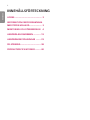 2
2
-
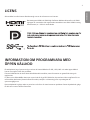 3
3
-
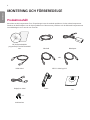 4
4
-
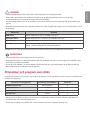 5
5
-
 6
6
-
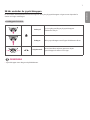 7
7
-
 8
8
-
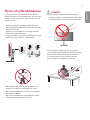 9
9
-
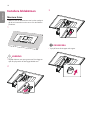 10
10
-
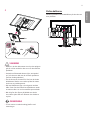 11
11
-
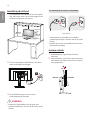 12
12
-
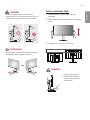 13
13
-
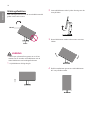 14
14
-
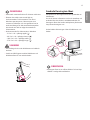 15
15
-
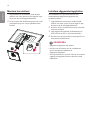 16
16
-
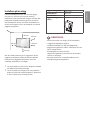 17
17
-
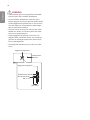 18
18
-
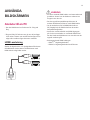 19
19
-
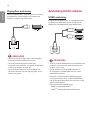 20
20
-
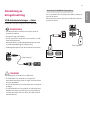 21
21
-
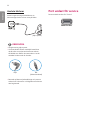 22
22
-
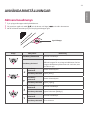 23
23
-
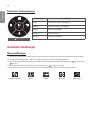 24
24
-
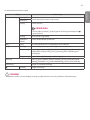 25
25
-
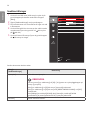 26
26
-
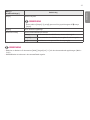 27
27
-
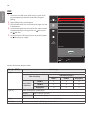 28
28
-
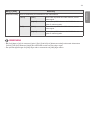 29
29
-
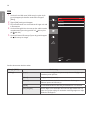 30
30
-
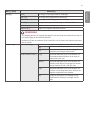 31
31
-
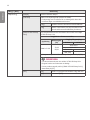 32
32
-
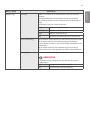 33
33
-
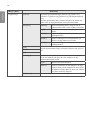 34
34
-
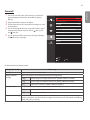 35
35
-
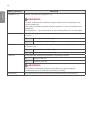 36
36
-
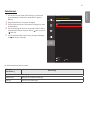 37
37
-
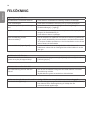 38
38
-
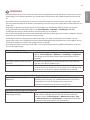 39
39
-
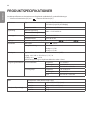 40
40
-
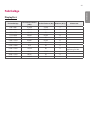 41
41
-
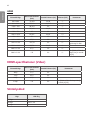 42
42
-
 43
43